mysql 5.7.17 64bit安装配置方法图文教程
win(10) 64bit 安装 mysql 5.7.17 过程
新版本的64位 mysql ,没有mis安装文件。只有免安装版的ZIP版本。
根据官网的安装说明,和网上的教程,安装启动成功。
整理安装过程,以及过程中可能会遇到几次错误,整理如下。
step1:下载mysql5.7.17
打开mysql官方网站下载页面:http://www.mysql.com/downloads/
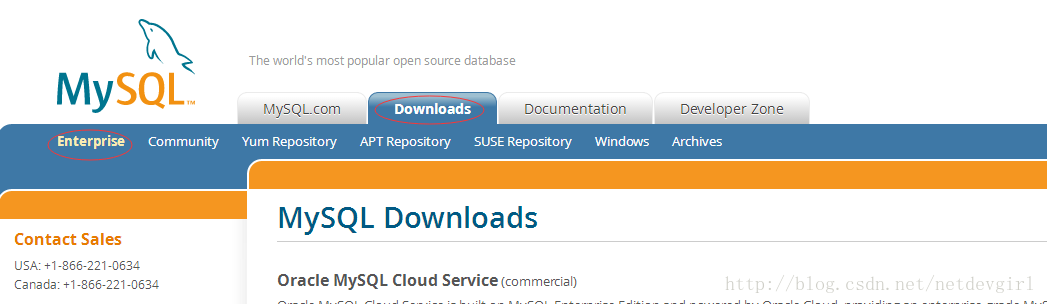
个人及小团队使用,选择下载社区版
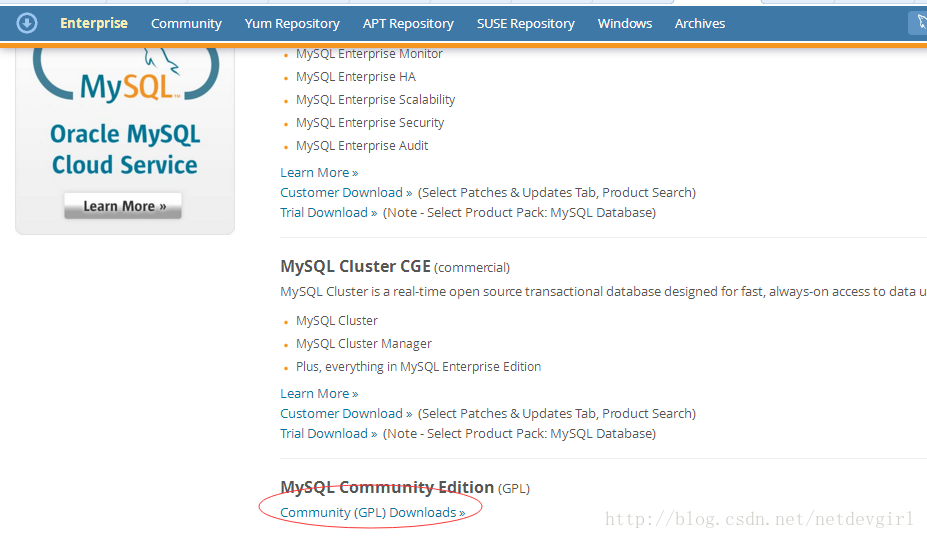
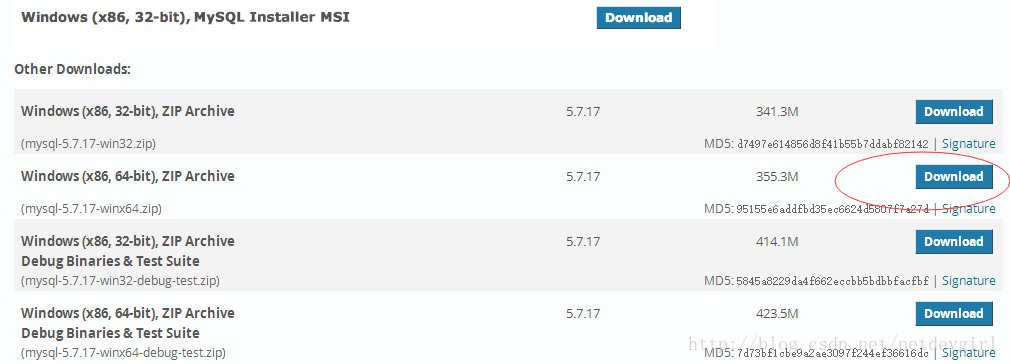
下载后,解压到自定位置。(若JAVA,习惯路径中无空格)。如保存至 D:\Programs\mysql-5.7.17
step2:开始初始化
2.1 复制my-default.ini文件,并重命名为my.ini
2.2 修改my.ini文件内容:
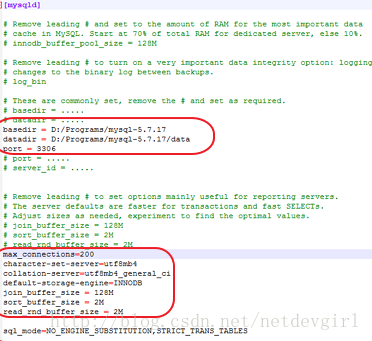
basedir = D:/Programs/mysql-5.7.17datadir = D:/Programs/mysql-5.7.17/dataport = 3306max_connections=200character-set-server=utf8mb4collation-server=utf8mb4_general_cidefault-storage-engine=INNODBjoin_buffer_size = 128Msort_buffer_size = 2Mread_rnd_buffer_size = 2M
至少需要设置basedir和datadir两个值,初始化时会调用。其他参数也可以在安装完毕后修改设置。
2.3 在basedir目录下,创建data目录。
因为解压出来的目录中,无data目录。而运行命令生成文件时,需要向该目录生成文件,所以,需要手动创建目录。
如果不创建data目录,运行命令时会报错error。
创建好data目录,运行2.4中的初始化命令前,确保data目录为空。否则运行命令时会报错
运行过程中有报错,根据错误提示信息进行改正即可。
**如,data目录不为空时,会提示:
2017-01-0000000 0 [ERROR] –initialize specified but the data directory has files in it. Aborting.
2017-01-06T16:45:21.785344Z 0 [ERROR] Aborting。**
2.4 配置环境变量
配置环境变量,一般都没有问题。
1 我的电脑右键–>属性–>高级系统设置–>环境变量
2 增加新变量“MYSQL5.7=D:\Programs\mysql-5.7.17”
3 修改PATH,添加“%MYSQL5.7%\bin”

2.5 运行初始化命令
1 命令提示符窗口,一定要使用管理员身份运行命令提示符:开始菜单右键–>选择“命令提示符(管理员)”。否则用户权限不够,无法执行成功。
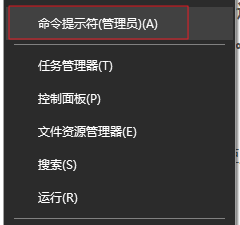
细节说明:
win+R 一般用户运行情况下,打开的是非管理员命令提示符
运行->CMD 一般用户运行情况下,打开的是非管理员命令提示符
管理员窗口与普通用户窗口的区别:
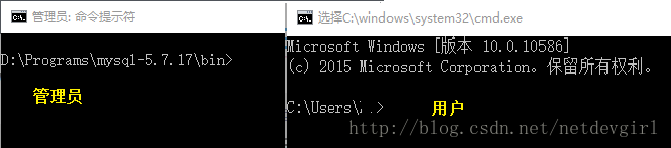
2 运行初始化命令
cd d:
cd Programs\mysql-5.7.17\bin
进入到mysql bin目录,执行命令:
方式一: mysqld –initialize-insecure –user=mysql –console
为root生成空密码,root使用空密码登录。这里采用这种。

有WARN,无ERROR,运行成功。
方式二: mysqld –initialize –user=mysql –console
为root生成随机密码。

到这里,基本就安装成功了。接下来要注册和启动服务。
可能出现的错误:
- [ERROR] Can't open the mysql.plugin table. Please run mysql_upgrade to create it.
- [ERROR] unknown option ‘–initializa-insecure'
——低级错误,打错命令时,会出来以上error信息。这种情况下,可以忽略can`t open the mysql.plugin table这条。
—–第一遍安装时发生这情况,去查第一条信息的解决办法浪费些时间,实际,纠正过命令之后,就通过了。
2.6 注册服务: 在命令行中运行: mysqld -install
或 mysqld -install MySQL

打开系统服务,可以看到MySQL服务已经添加好了。

添加服务:mysqld install
删除服务:sc delete serverName 。如果不小心打错了服务名称,可以通过该命令删除后,重建。
2.7 启动服务 net start mysql

2.8 登录数据库,设置root密码
1、root登录: mysql -u root -p
提示输入密码,无密码直接回车即可。
2、修改root密码:set password = password(‘密码');

3、重启mysql后生效。net stop mysql ; net start mysql
精彩专题分享:mysql不同版本安装教程
精彩专题分享:mysql不同版本安装教程 mysql5.7各版本安装教程 mysql5.6各版本安装教程
更多相关文章
- ES6 变量声明,箭头函数,数组方法,解构赋值,JSON,类与继承,模块化练习
- 浅谈Java中Collections.sort对List排序的两种方法
- Python list sort方法的具体使用
- python list.sort()根据多个关键字排序的方法实现
- android上一些方法的区别和用法的注意事项
- android实现字体闪烁动画的方法
- Android中dispatchDraw分析
- Android四大基本组件介绍与生命周期
- Android(安卓)MediaPlayer 常用方法介绍
